В наше время мессенджеры стали неотъемлемой частью нашей жизни. Один из самых популярных и удобных мессенджеров — Телеграмм. С его помощью вы можете общаться с друзьями, делиться фотографиями и видео, а также быть в курсе последних новостей. Так что если вы еще не установили Телеграмм на свой ноутбук, сейчас самое время сделать это!
Установка Телеграмма на ноутбук процесс довольно простой. Вам потребуется скачать приложение с официального сайта Телеграмма и следовать инструкциям по установке. Однако сначала убедитесь, что ваш ноутбук отвечает системным требованиям. Телеграмм поддерживает операционные системы Windows, macOS, Linux, а также различные браузеры.
Для установки на ноутбук с Windows вам нужно скачать установочный файл с официального сайта и выполнить его. После этого следуйте инструкциям на экране. Если у вас ноутбук на macOS, просто перейдите в App Store и найдите Телеграмм в поиске. Установка произойдет автоматически.
Если же вам необходимо установить Телеграмм на ноутбук с Linux, то сначала откройте ваш терминал. В поиске введите команду «sudo apt install telegram-desktop» и нажмите Enter. После этого введите ваш пароль и дождитесь окончания установки.
Видео:Как Скачать и Установить Telegram на Компьютер 2023Скачать

Выбор платформы
Перед установкой Телеграмма на ноутбук важно определиться с платформой, под которую необходимо загрузить приложение. Телеграмм поддерживает различные платформы, включая Windows, MacOS, Linux, Android и iOS.
Если у вас на ноутбуке установлена операционная система Windows, то вам потребуется выбрать правильную версию Телеграмма, совместимую с вашей версией Windows. Доступны версии для Windows 7, Windows 8 и Windows 10.
Если вы пользователь MacOS, то необходимо выбрать версию Телеграмма для этой операционной системы.
Как только вы определитесь с платформой, на которую будете устанавливать Телеграмм, можно приступать к скачиванию программы.
Версия Windows
Для установки приложения Telegram на ноутбук с операционной системой Windows необходимо знать версию Windows, которая установлена на вашем устройстве. Это позволит выбрать соответствующую версию Telegram для скачивания и установки.
Чтобы узнать версию Windows, необходимо выполнить несколько простых шагов. Сначала откройте меню «Пуск» и выберите «Параметры». В появившемся окне выберите раздел «Система». Здесь вы увидите информацию о вашей операционной системе, включая версию Windows. Обратите внимание на номер версии, который обычно записан после слова «Версия».
Например, если у вас установлена Windows 10, то для установки Telegram вам потребуется выбрать версию Telegram для Windows 10. Если установлена более старая версия Windows, например, Windows 7, то нужно выбрать соответствующую версию Telegram для Windows 7.
После определения версии Windows, вы можете перейти к скачиванию программы Telegram с официального сайта или из Microsoft Store в зависимости от предпочтений и требований вашей операционной системы. Затем, следуйте инструкциям по установке, чтобы успешно установить Telegram на ваш ноутбук.
4. — Версия MacOS
Если у вас установлена операционная система MacOS, то процесс установки Телеграмм на ноутбук будет немного отличаться от установки на Windows. Для начала, убедитесь, что ваша версия MacOS соответствует требованиям Телеграмм.
- Проверьте, что ваша версия MacOS является совместимой с последней версией Телеграмм. Вы можете найти список совместимых версий на официальном сайте Телеграмм или в Mac App Store.
- Откройте App Store на вашем ноутбуке и введите «Телеграмм» в поисковую строку.
- Выберите «Telegram» из списка результатов поиска и нажмите «Получить» или «Установить» для начала загрузки и установки.
- Дождитесь завершения загрузки и установки. После установки вы сможете найти иконку Телеграмм в папке «Приложения» на вашем ноутбуке.
- Откройте приложение Телеграмм и следуйте инструкциям по настройке и входу в свой аккаунт или созданию нового аккаунта.
Теперь у вас установлен Телеграмм на вашем ноутбуке с операционной системой MacOS. Вы можете начать общаться с друзьями и коллегами, использовать группы и каналы, а также наслаждаться всеми функциями этого популярного мессенджера.
Видео:Как установить telegram на компьютер (ноутбук)Скачать

Скачивание программы
Для установки Телеграмма на ноутбук, необходимо сначала скачать программу. Существует несколько способов сделать это.
6. С официального сайта
Первый и самый распространенный способ — скачать Телеграмм с официального сайта разработчика. Для этого:
- Откройте ваш любимый веб-браузер.
- Введите в адресной строке «telegram.org» и нажмите Enter.
- На главной странице сайта найдите и нажмите на кнопку «Скачать».
- Выберите операционную систему, на которой установлен ваш ноутбук (Windows, MacOS и т.д.).
- На странице скачивания выберите версию Телеграмма, соответствующую вашей операционной системе, и нажмите на ссылку для скачивания.
После завершения скачивания, у вас будет на компьютере установочный файл Телеграмм. Теперь вы готовы перейти к шагу 8 и установить программу.
6. Скачивание программы с официального сайта
Для скачивания программы Telegram на ноутбук с официального сайта, вам нужно выполнить несколько простых шагов:
- Откройте любой веб-браузер на вашем ноутбуке.
- Перейдите на официальный сайт Telegram с помощью адреса https://telegram.org/.
- На главной странице найдите кнопку «Get Telegram» или «Скачать Telegram». Она обычно расположена в верхнем правом углу.
- Нажмите на кнопку «Get Telegram» или «Скачать Telegram».
- Появится список платформ, для которых доступно скачивание Telegram. Выберите платформу, соответствующую вашей операционной системе (Windows, macOS, Linux и т.д.).
- После выбора платформы, ваш браузер автоматически начнет загрузку установочного файла Telegram.
- Дождитесь окончания загрузки файла.
После завершения загрузки установочного файла Telegram, вы можете перейти к установке приложения. Для этого следуйте инструкциям, которые появятся на экране во время установки.
7. — Из Microsoft Store
Если у вас установлена операционная система Windows 10, установку приложения Telegram можно осуществить прямо из Microsoft Store. Для этого необходимо выполнить следующие шаги:
| 1. | Откройте Microsoft Store на вашем ноутбуке. Для этого можно воспользоваться поиском Windows или найти иконку Microsoft Store в меню «Пуск». |
| 2. | Введите в поисковую строку «Telegram» и нажмите Enter. |
| 3. | Нажмите на приложение Telegram, которое появится в результате поиска. |
| 4. | Нажмите на кнопку «Установить», чтобы начать загрузку и установку приложения. |
| 5. | Дождитесь завершения установки. |
| 6. | Как только установка завершится, вы можете открыть приложение Telegram, найдя его в меню «Пуск» или на рабочем столе. |
Теперь вы можете наслаждаться использованием Telegram на своем ноутбуке с операционной системой Windows 10!
Видео:Как установить телеграмм на компьютер ЗА ДВЕ МИНУТЫСкачать

Установка Телеграмм
После выбора платформы и загрузки установочного файла, можно приступить к установке Телеграмм на свой ноутбук. Для этого необходимо выполнить несколько простых шагов:
| Шаг 1. | Открываем скачанный установочный файл Телеграмм. |
| Шаг 2. | Выбираем язык установки. Телеграмм поддерживает различные языки, поэтому выберите свой предпочитаемый язык. |
| Шаг 3. | Нажимаем кнопку «Далее». |
| Шаг 4. | Появится окно «Выбор папки для установки». Здесь можно выбрать путь, по которому будет установлен Телеграмм на вашем ноутбуке. По умолчанию программа будет установлена в директорию «Program Files». Если желаете, можете изменить путь. |
| Шаг 5. | Нажимаем кнопку «Установить». |
| Шаг 6. | Ожидаем завершения процесса установки. В это время Телеграмм будет скопирован и настроен на вашем ноутбуке. |
| Шаг 7. | После завершения установки нажимаем кнопку «Готово». |
Поздравляю! Теперь Телеграмм успешно установлен на ваш ноутбук. Вы можете запустить программу и начать использовать ее для общения с друзьями и коллегами.
Запуск установочного файла
После успешной загрузки и сохранения файла установочной программы Telegram на ваш компьютер, вам необходимо запустить его для начала процесса установки мессенджера.
Чтобы запустить установочный файл, найдите его в папке загрузок на вашем ноутбуке. Обычно файл называется «Telegram Setup» или «Telegram Installer» и имеет расширение .exe (для Windows) или .dmg (для MacOS).
Чтобы запустить файл под управлением ОС Windows, дважды щелкните по нему левой кнопкой мыши. При этом откроется окно диалога, в котором вам будет предложено разрешить изменения в системе и начать установку Telegram на ваш компьютер.
Для запуска файла под управлением ОС MacOS, дважды щелкните по нему левой кнопкой мыши. В некоторых случаях может потребоваться перетаскивание файла в папку «Приложения» для успешного запуска.
После запуска установочного файла Telegram следуйте инструкциям на экране, чтобы выполнить установку программы на ваш ноутбук.
Подождите, пока завершится процесс установки. Это может занять некоторое время в зависимости от производительности вашего компьютера и скорости интернет-соединения.
После завершения установки вы можете закрыть установочное окно и найти иконку Telegram на рабочем столе или в меню «Приложения». Далее, для использования Telegram на ноутбуке, просто запустите программу и введите свой номер телефона для регистрации или входа в аккаунт.
📺 Видео
Как установить Телеграм на компьютер или ноутбукСкачать

Как установить телеграмм на компьютер, пк и ноутбук / TelegramСкачать

Как Скачать и Установить Telegram на Компьютер (ПК 2023)Скачать

Как скачать Телеграм на ноутбук | Как скачать Telegram на ноутбукСкачать

Скачать Телеграм на ПК 2023 / Установить Телеграм на компьютер, ноутбук WindowsСкачать

Как установить телеграм на компьютер без телефонаСкачать

Как войти в Телеграм веб версию на русском языке на компьютереСкачать

Как установить Telegram на Компьютер? С любым телефоном!Скачать

Как установить и русифицировать Телеграм на компьютер Windows 7Скачать
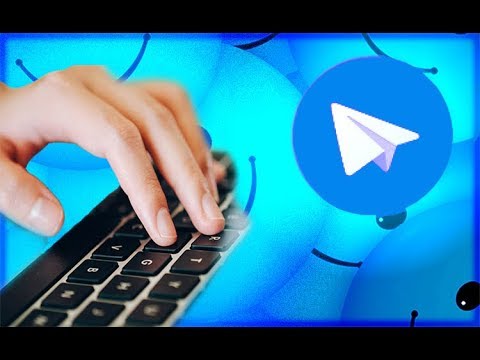
Как установить Telegram на ноутбукСкачать

Как установить Telegram на компьютер | Web версия и программа для ПК | Как установить парольСкачать

Как установить Telegram на компьютер, ноутбукСкачать

Как установить Telegram НА КОМПЬЮТЕРСкачать

Как установить ТЕЛЕГРАММ на компьютер без смартфона.Скачать
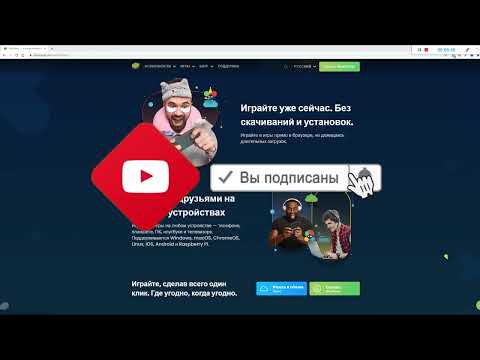
Как скачать и установить Телеграм на ноутбук или компьютер | Пошаговая инструкцияСкачать

Как установить телеграмм на компьютер без смартфонаСкачать

Как скачать и установить Telegram Desktop на компьютерСкачать

